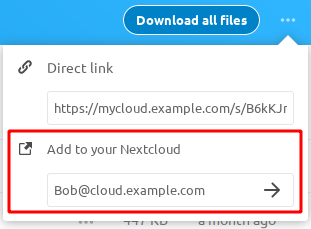Perguntas Frequentes
Compartilhando Arquivos
Os usuários do Nextcloud podem compartilhar arquivos e pastas. Os alvos possíveis são:
- links públicos
- usuários
- grupos
- círculos
- bate-papo conversas
- usuários ou grupos em servidores federados Nextcloud
Nota
Algumas opções podem não estar disponíveis devido à configuração administrativa. Consulte documentação do administrador para obter detalhes.
Compartilhamentos por link público
Você pode compartilhar arquivos e pastas por meio de links públicos.
Um token aleatório de 15 dígitos será criado. O link será semelhante a https://cloud.example.com/s/yxcFKRWBJqYYzp4.
Várias opções estão disponíveis para compartilhamentos de pastas públicas:
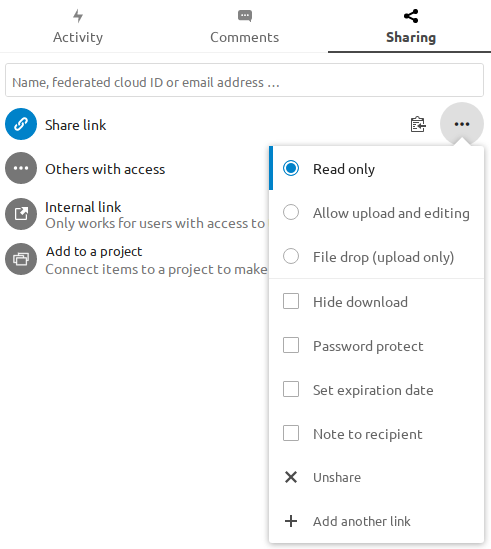
- Somente leitura para permitir a visualização e o download
- **Permitir envio e edição **
- Com File drop, o sharee só pode fazer upload de arquivos para uma pasta sem ver os arquivos que já estão nessa pasta.
- Ocultar baixar arquivo oculta os botões de baixar arquivo e as opções padrão do navegador click com o botão direito para dificultar baixar o arquivo para o compartilhamento
- Protegido por senha
- Definir data de validade irá desativar automaticamente o compartilhamento
- Nota para o destinatário
- Cancele o Compartilhamento para reverter o compartilhamento
- Adicione outro link para criar vários links públicos com direitos diferentes
Para compartilhamentos públicos de arquivos, você pode permitir a edição do arquivo com uma das soluções de edição colaborativa do Nextcloud:
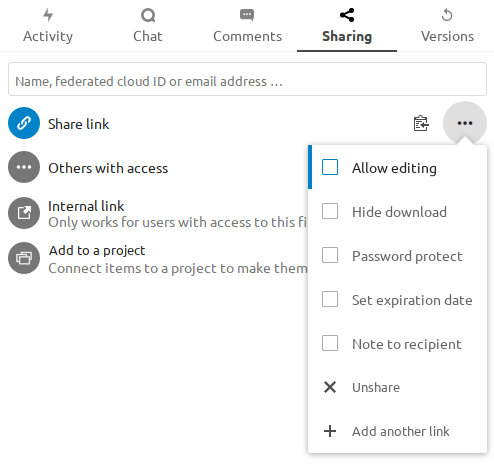
Nota
A proteção por senha, bem como a expiração de arquivos, também são propagadas usando o Compartilhamento Federado de Arquivos desde o Nextcloud 22.
Compartilhamento interno com usuários e grupos
Ao compartilhar com usuários, grupos, círculos ou membros de uma conversa do Talk, os direitos para os arquivos ou conteúdos da pasta são ajustáveis:
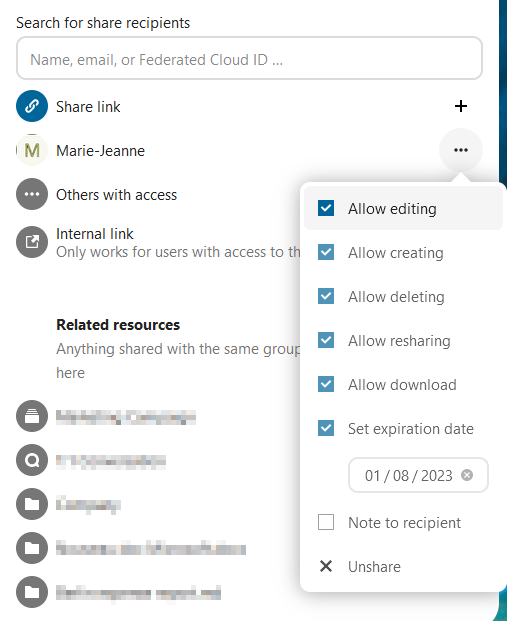
Como um sharee, você pode configurar se deseja aceitar automaticamente todos os compartilhamentos recebidos e adicioná-los à sua pasta raiz ou se deseja ser perguntado a cada vez se deseja aceitar ou recusar o compartilhamento.
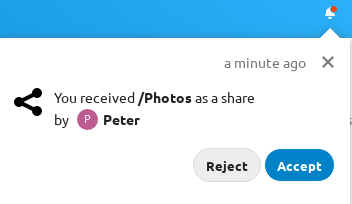
Para ajustar a configuração de aceitação, vá para Configurações> Pessoal> Compartilhamento:
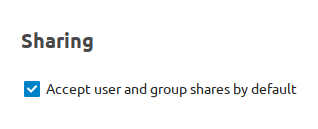
Outros com acesso
Para descobrir se um arquivo ou pasta está acessível a outras pessoas por meio do compartilhamento de um nível de hierarquia de pasta superior, clique em Outros com acesso na guia de compartilhamento:
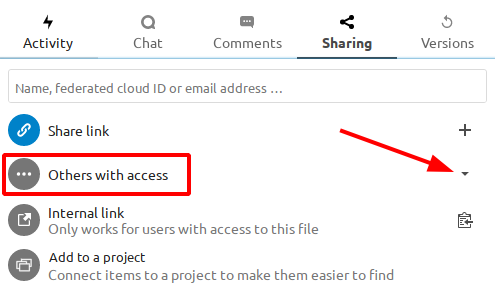
A lista mostra todos os usuários, grupos, chats etc. aos quais o objeto atual teve acesso por meio do compartilhamento de uma pasta superior na hierarquia:
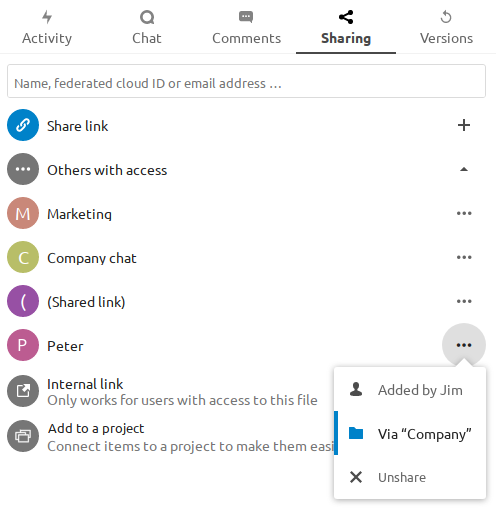
Clique nos três pontos para:
- veja quem iniciou o compartilhamento
- veja onde o compartilhamento foi iniciado (clique para navegar até a pasta, na medida em que você tiver acesso lá)
- cancelar o compartilhamento inicial (acessível apenas para o proprietário do compartilhamento)
Nota
Essas informações são visíveis apenas para o proprietário de um arquivo/pasta ou compartilhamentos com direitos de compartilhamento.
Compartilhamentos Federados
O Compartilhamento de Federação permite que você monte compartilhamentos de arquivos de servidores Nextcloud remotos, criando com efeito sua própria nuvem de Nextclouds. Você pode criar links de compartilhamento direto com usuários em outros servidores Nextcloud.
Criação de um novo Compartilhamento de Federação
O compartilhamento de federação é habilitado por padrão. Siga estas etapas para criar um novo compartilhamento com outros servidores Nextcloud ou ownCloud:
Vá para a página Arquivos e clique no ícone Compartilhar no arquivo ou diretório que deseja compartilhar. Na barra lateral, digite o nome de usuário e a URL do usuário remoto neste formato: @. Neste exemplo, isso é [email protected]:
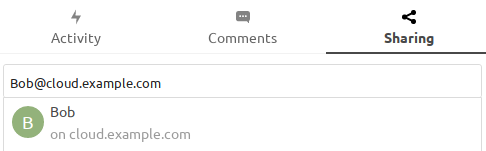
O sharee está recebendo uma notificação em seu Nextcloud, permitindo-lhes aceitar ou recusar o compartilhamento de entrada:
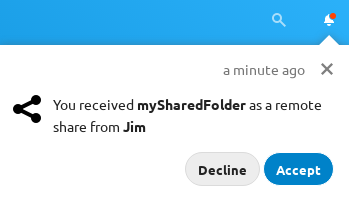
Adicionando um compartilhamento público ao seu Nextcloud
As páginas de compartilhamento de link público Nextcloud oferecem uma opção para adicionar esse arquivo ou pasta como um compartilhamento federado em sua própria instância Nextcloud. Basta inserir @ exatamente como mostrado para compartilhamentos de saída acima: